Niemand is een eiland. Daarom zijn sociale media-apps zoals Facebook, Instagram en Twitter erg populair geworden. Een dergelijke app, die vergelijkbaar is met sociale media, is IMVU. Hier kunt u 3D-avatars gebruiken om andere accountgebruikers te ontmoeten. Maar als je het niet meer wilt gebruiken, wil je het misschien weten hoe IMVU op Mac te verwijderen.
Soms raken we gewoon verveeld van de gebruikelijke dingen die we doen, zoals afstemmen op sociale media. Daarom wil je misschien weten hoe je verwijder enkele onnodige apps op Mac. Zo gebruik je de vrijgekomen ruimte voor andere apps, documenten en data.
Zo ben je hier aan het goede adres. Hier zullen we bespreken hoe IMVU van Mac kan worden verwijderd. We zullen u helpen deze app van uw computer te verwijderen. Het is een zeer gebruiksvriendelijke app, maar er zijn ook gebreken. Dus misschien wilt u het onmiddellijk verwijderen.
ArtikelgidsDeel 1. Hoe IMVU-account te verwijderen?Deel 2. Hoe verwijder ik IMVU volledig?Deel 3. Conclusie
Deel 1. Hoe IMVU-account te verwijderen?
Hier bespreken we het verwijderen van uw account van IMVU. Hierna zullen we u vertellen hoe u IMVU op Mac kunt verwijderen. Volg dus de onderstaande stappen om uw geregistreerde account te verwijderen:
- Bezoek de Pagina voor accountverwijdering binnen de hoofdwebsite van IMVU.
- Zorg ervoor dat u bent ingelogd op het account dat u wilt verwijderen.
- Nu, binnen de pagina voor het verwijderen van accounts, voer je wachtwoord in.
- Druk daarna op de knop Doorgaan.
- Wacht tot het ondersteuningsteam je een bevestigingsmail geeft dat je IMVU-account succesvol is verwijderd.
Het is belangrijk om te weten dat het uitschakelen of deactiveren van IMVU-accounts (zodat u er later op terug kunt komen) niet kan. U moet het account verwijderen als u dat wilt. Dit account kan opnieuw worden geactiveerd in de e-mail ter bevestiging van de verwijdering die het ondersteuningsteam u zal sturen. U kunt ook rechtstreeks contact opnemen met de ondersteuningsmedewerkers van IMVU als u uw vorige account opnieuw wilt activeren.
Deel 2. Hoe verwijder ik IMVU volledig?
Dus laten we beginnen met het vlees van deze gids. Hiermee kunt u de app volledig verwijderen zonder sporenbestanden achter te laten. Zoals u wellicht weet, blijven de bijbehorende bestanden van de app behouden als u de app naar de prullenbak verwijdert. Dit kunnen voorkeuren, aanmeldingen, caches en meer zijn. Daarom wilt u misschien een grondig proces uitvoeren om IMVU op Mac te verwijderen.
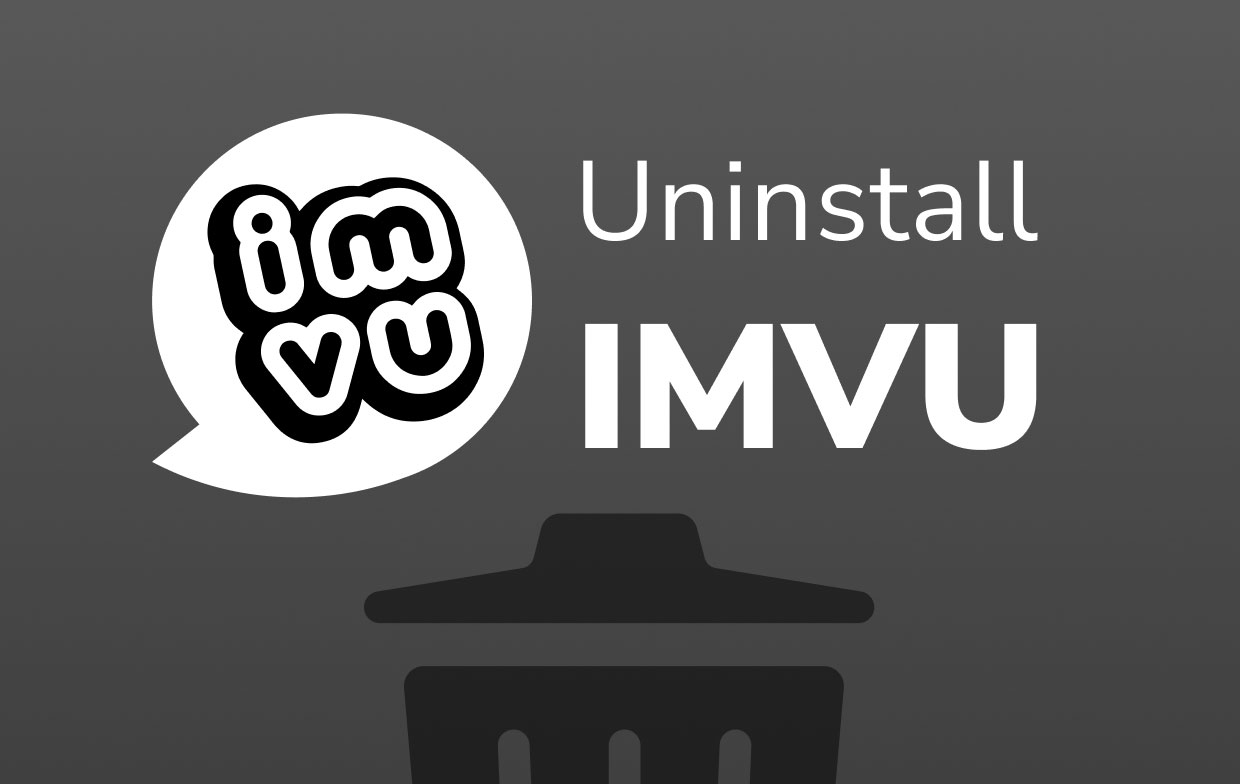
Om dat te doen, bekijk de handleiding (maar vervelend) hieronder:
- Ga naar uw Dockpaneel van uw Mac-computer. Zorg ervoor dat u de IMVU-toepassing afsluit. Controleer nogmaals of je de app hebt verlaten door naar de Activity Monitor en ervoor te zorgen dat er geen processen met betrekking tot IMVU open zijn.
- Bezoek je Mac Toepassingen Zoek de app met de naam IMVU. Zorg ervoor dat u het verwijdert door het naar de Prullenbak te verplaatsen.
- De volgende stap is om de ondersteuningsbestanden en cachebestanden van IMVU te verwijderen. Deze zijn te vinden in de Bibliotheek map van uw Apple-computer. Om deze map te bezoeken, moet u Finder starten. Ga naar de menubalk en druk op Go. Kies de optie die zegt: Ga naar map. Typ in het veldvak
~/Library. - Om te implementeren hoe u IMVU op Mac kunt verwijderen, moet u alle submappen en bestanden met betrekking tot de app zoeken en verwijderen. Meestal zijn deze te vinden in de volgende mappen:
~/Library/Application Support/IMVU~/Library/Saved Application State/~/Library/Preferences/Flash Player/#Security/FlashPlayerTrust
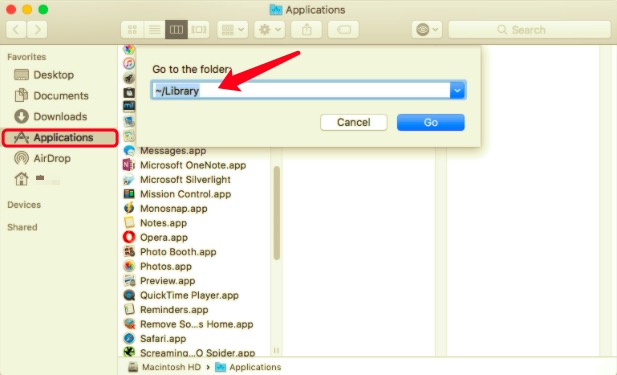
- U kunt ook de app Funter gebruiken om naar verschillende ondersteuningsbestanden van IMVU te zoeken. Hiermee kunt u verschillende soorten bestanden vinden (inclusief verborgen bestanden).
- Maak ten slotte de Prullenbak leeg om het verwijderingsproces te voltooien.
Verwijder IMVU grondig van Mac met een paar klikken
Om te implementeren hoe IMVU op Mac grondig te verwijderen, kunt u de app gebruiken genaamd PowerMyMac. Dit is een tool ontwikkeld door iMyMac om u te helpen uw Mac-computer eenvoudig te optimaliseren. Een van de minitools, Uninstaller genaamd, kan worden gebruikt om IMVU op Mac te verwijderen.
Met de Uninstaller-functie kunt u apps van uw Mac verwijderen zonder sporenbestanden achter te laten. Dit betekent dat alle bijbehorende resterende bestanden ook worden verwijderd. Hier zijn de stappen om PowerMyMac te gebruiken om IMVU op Mac te verwijderen:
- Eerst moet je PowerMyMac downloaden van de website van iMyMac. Daaruit kunt u een gratis proefversie kiezen of de software rechtstreeks kopen. Installeer daarna de software op uw Mac-computer. Vervolgens kunt u het onmiddellijk op uw apparaat starten.
- Kies de gewenste module. In dit geval kiezen we voor de Uninstaller Die is te vinden aan de linkerkant van de interface.
- Kies de aftasten knop door erop te klikken. Wacht tot de tool alle apps op je Mac-computer zoekt.
- Kies IMVU inclusief de bijbehorende bestanden en mappen. Zorg er daarna voor dat u op de klikt Schoon
- Wacht tot PowerMyMac u vertelt dat het proces voor het verwijderen van IMVU op Mac voltooid is.

Deel 3. Conclusie
Dit artikel heeft je een complete gids gegeven over het verwijderen van IMVU op Mac. We hebben het eerst gehad over hoe u eerst uw IMVU-account kunt verwijderen. Vervolgens hebben we het gehad over de handmatige manier om de IMVU-app en de bijbehorende resterende bestanden te verwijderen.
Ten slotte hebben we de beste manier aanbevolen om IMVU op Mac te verwijderen. Dit is door het gebruik van iMyMac PowerMyMac hulpmiddel. Deze optimalisatietool heeft een ingebouwd verwijderprogramma waarmee u eenvoudig apps van uw Apple-computer kunt verwijderen zonder sporenbestanden achter te laten. Je kunt de tool vandaag nog pakken op de officiële website van iMyMac of klik eenvoudig op de onderstaande knop. Bekijk het nu!



